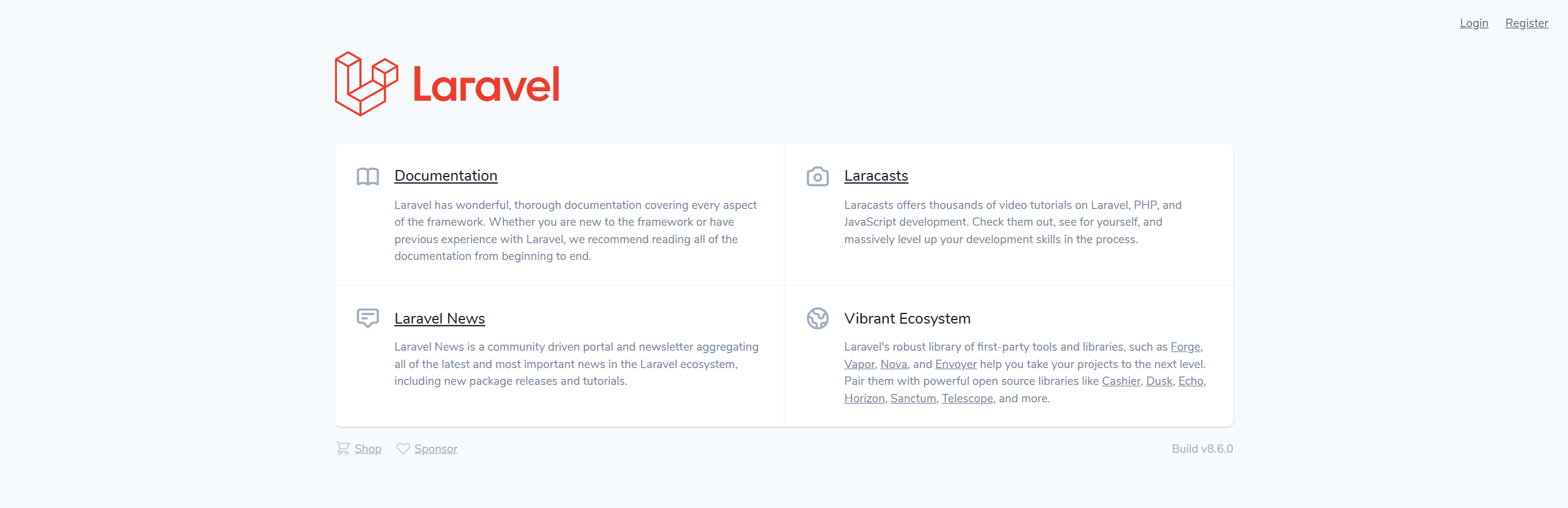- composerでプロジェクトを作成する
- Jetstreamをインストールする
- LivewireかInertiaのどっちかをインストールする
- ビルドする
- データベースを作る
- .envファイルでデータベースを変更する
- マイグレーションする
環境:XAMPP for Windows, Laravel Framework 8.6.0
1. composerでプロジェクトを作成する
まずはcomposerを使ってプロジェクトを作成します。
以下のコードの場合、『your-project』という名前のプロジェクトを作成します。
composer create-project --prefer-dist laravel/laravel your-project
2. Jetstreamをインストールする
cdコマンドでプロジェクト内に移動したら、Jetstreamをインストールします。
composer require laravel/jetstream
3. LivewireかInertiaのどっちかをインストールする
LivewireかInertiaのどっちかを選択してインストールします。
--teams は、チーム機能を付ける為のオプションです。必要なければ取って良し。
php artisan jetstream:install livewire --teams
もしくは、
php artisan jetstream:install inertia --teams
4. ビルドする
ビルドします。
npm install && npm run dev
5. データベースを作る
私の場合、今回XAMPPを使っているので、XAMPPでサクッとデータベースを作っておきます。
6. .envファイルでデータベースを変更する
.envファイルのデータベース名を忘れずに変更しておきます。
DB_CONNECTION=mysql
DB_HOST=127.0.0.1
DB_PORT=3306
DB_DATABASE=your_project ←ここ。
DB_USERNAME=root
DB_PASSWORD=
7. マイグレーションする
マイグレーションします。
php artisan migrate
すると、以下画像のように8個のテーブルが入った状態で出来上がります。
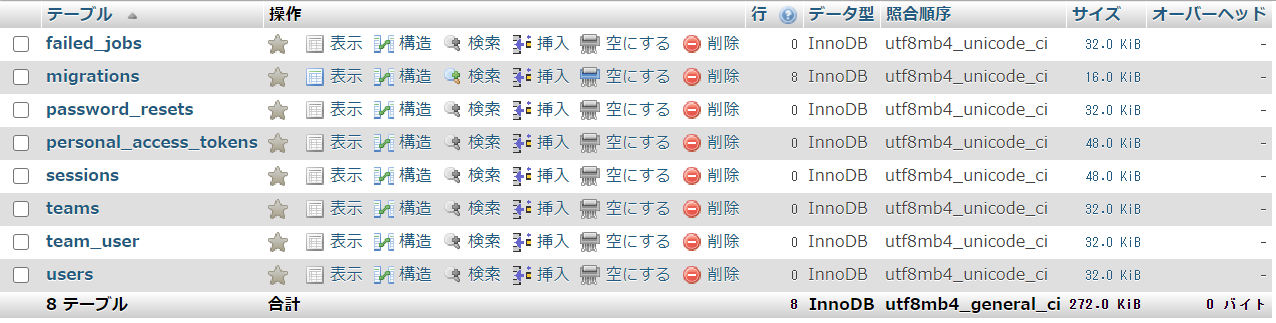
artisanコマンドでサーバ起動後にトップページを確認すると、以下画像のように右上にLoginとRegisterが表示されます。
php artisan serve
以上です。
参考サイト:
https://jetstream.laravel.com/1.x/installation.html
https://blog.capilano-fw.com/?p=7827